X2RTC 安装教程详解(图文版)

来源:来自 Twitter-X2Rtc
自 X2Rtc 上线已经一个月了,今天为大家讲解一下 X2Rtc 的下载安装流程。
X2RTC 安装·准备工作
在安装 X2Rtc 之前,先需要将它所依赖的代码编译工具——gcc5.4 安装好,需要注意一下,gcc 该代码编译工具需要是 5.xx 版本的,不然可能会导致无法安装 X2Rtc。
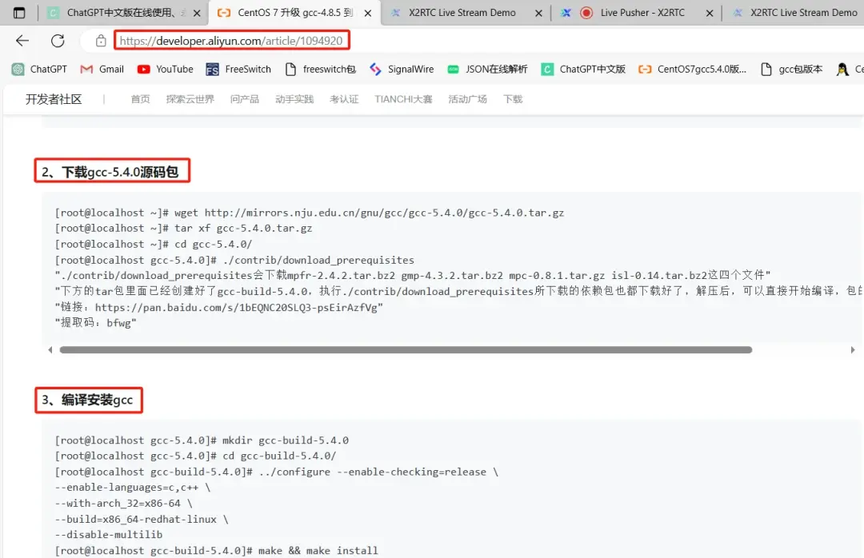
gcc5.c 下载链接:http://developer.aliyun.com/article/1094920
当 gcc5.4 安装完成,就可以进行 X2Rtc 安装了。
X2RTC 安装·详细步骤
首先,从 github 上面进行拉取代码操作:

当代码拉取成功,便开启执行脚本进行 X2Rtc 安装:

X2Rtc 安装完成后,将需要将 libstdc++.so,libstdc++.so.6,libstdc++.so.6.0.21 这三个文件拉入 X2Rtc-Stream/out/Linux_common/目录下,之后就可以启动 X2Rtc 了。

X2RTC 安装·推拉流测试
在浏览器打开该网页(https://192.168.197.169.8080),随后我们可以看到页面中有推流(Live Pusher Demo)和拉流(Live Player Demo)两个模块。
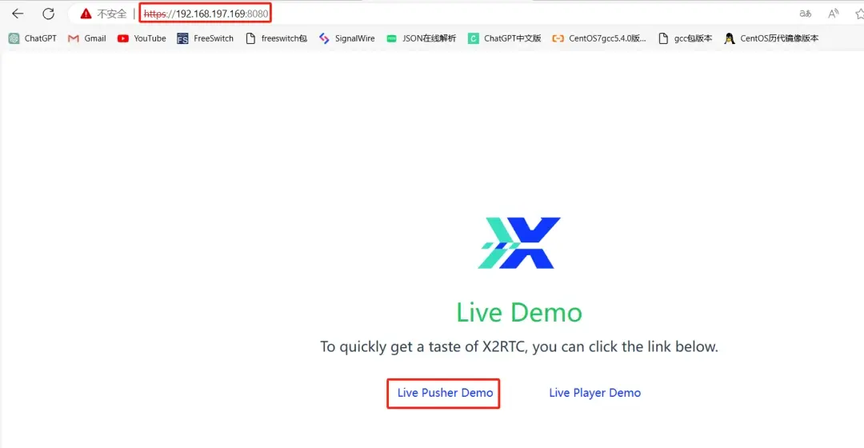
点击推流(Live Pusher Demo),进入推流(Live Pusher Demo)页面后,打开摄像头和麦克风,之后将该网址(webrtc://192.168.197.169:10011/live/xxx)输入到屏幕下方的输入框内点击 Start Streaming 。(注意:输入框灰色即是成功效果)。
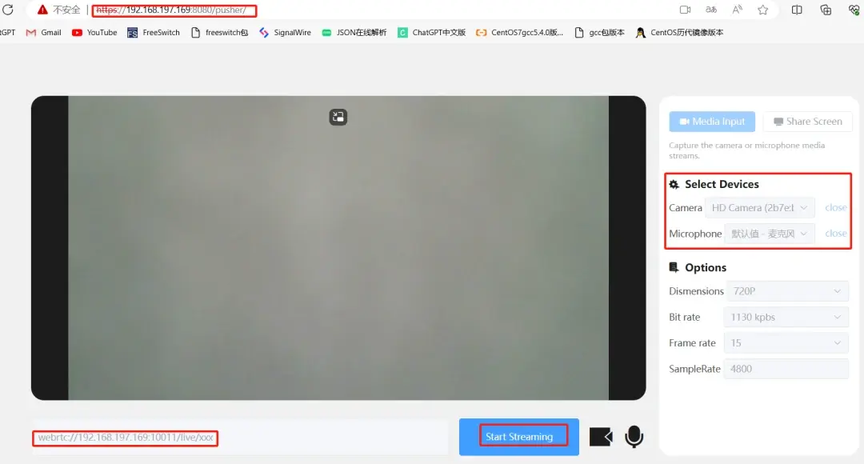
随后,我们再返回 X2Rtc 页面,点击拉流(Live Player Demo),进入拉流页面。

同样在下方输入框输入该网址(webrtc://192.168.197.169:10011/live/xxx),然后,点击开始播放(Start Playing),如果显示出推流的视频画面,就证明我们的推拉流测试成功了。
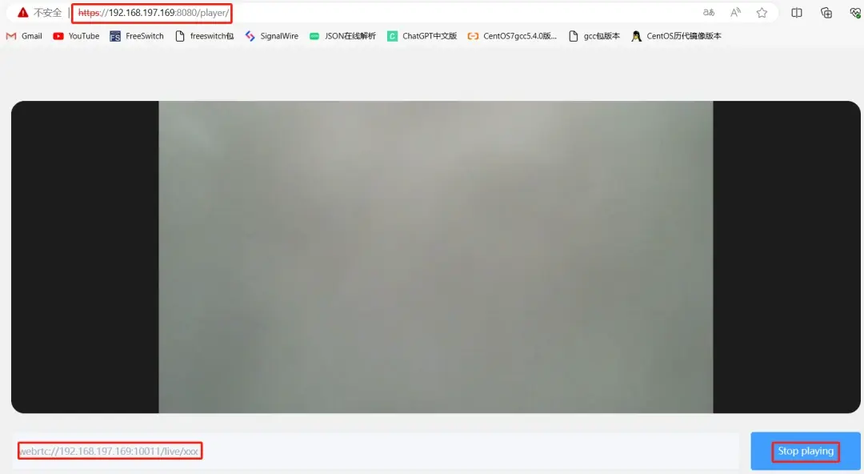
X2RTC·体验
此外,大家还可以直接通过下方二维码或链接直接体验X2Rtc












评论